Chromecastを使用してテレビにダッシュボードを作成する方法

朝に必要なすべての情報が1か所にまとめられたら素晴らしいと思いませんか。アプリとデバイスを切り替えることなく、ニュース、天気、カレンダーを取得できるとしたらどうでしょうか。 GoogleのChromecastとDashboardCastアプリを使用して、このすべてのニュースをテレビに表示します。
Chromecastのおかげで、以前は携帯電話やパソコンでしか見ることができなかったものを大画面で見ることができるようになりました。 Chromecastの可能性は、新しいChromecast対応アプリの追加によって日々成長しています。音楽を聴いたり、テレビ番組や映画を見たり、ゲームをしたり、スポーツをしたりするための何千もの異なるアプリがあります。
Chromecastで利用できる機能の1つは、テレビ画面を個人用ダッシュボードに変えます。このダッシュボードは、画面上のスペースを利用して、選択およびカスタマイズした情報ウィジェットを表示します。いくつか例を挙げると、カレンダー、天気予報、毎日のニュース、やることリストのオプションがあります。ダッシュボードを有効にすると、午前中にテレビの電源を入れると、必要なすべての最新情報が得られます。
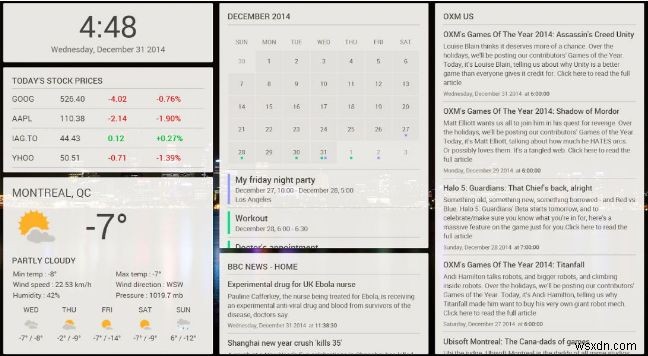
これを可能にするアプリはダッシュボードキャストと呼ばれます 。上記のような便利で有益なウィジェットがすでにたくさんあります。また、今後さらに多くのことが約束されています。これには、メール、GoogleミュージックやPandoraなどのオーディオサービスとの統合、写真のスライドショーなどが含まれます。
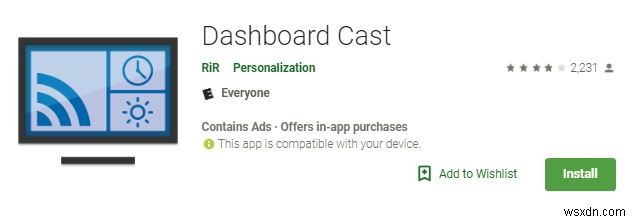
ダッシュボードの設定
ダッシュボードの設定はかなり簡単です。
1.ダッシュボードアプリをデバイスにダウンロードします。
2.アプリを開き、下部にある青い「+」記号またはウェルカム画面の「新しいウィジェットを追加」を押します。
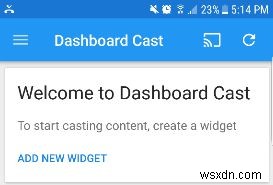
3.追加するウィジェットの1つを選択します。作成するウィジェットは少なくとも9つあるため、すべてを表示するには下にスクロールする必要がある場合があります。

4.ニーズに合わせてカスタマイズします。ウィジェットごとに異なるオプションのセットがありますが、ほとんどの場合、ウィジェットの名前を選択できます。
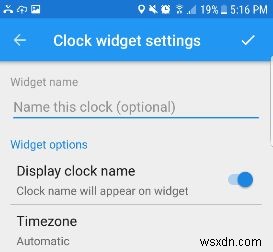
5.上隅にあるチェックマークをクリックして、選択内容を保存します。
6.ダッシュボードに必要なウィジェットごとに繰り返します。
このアプリには広告があり、それらが表示されると、好みを選択するのが難しくなりますが、不可能ではありません。広告を削除するために、開発者は2.50ドルの1回限りの寄付を求めています。
ダッシュボードをカスタマイズする
ダッシュボードをカスタマイズするには、さまざまな方法があります。
左上隅にある3本の水平線をタップし、[ウィジェットの並べ替え]を選択して、ウィジェットを並べ替えます。ウィジェットはリストに表示され、ウィジェット名の1つを押したまま、目的の場所にスライドすることで移動できます。
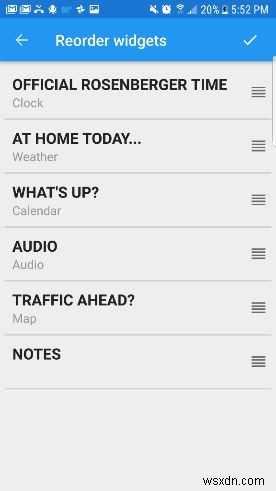
ダッシュボードの外観をカスタマイズするには、さまざまなオプションがあります。テーマを明るい、暗い、またはカスタムに変更できます。ディスプレイを読みやすくしたり、ダッシュボードにより多くの情報を収めたりするために、さまざまなフォントサイズがあります。ウィジェットの背景色を変更したり、角を丸めたり、ウィジェットに影を追加したりすることもできます。
背景、レイアウト、特定の時間にデバイスにキャストするアラームの追加など、ダッシュボードをカスタマイズする方法は他にもあります。
セットアップが完了したら、右上のキャストアイコンをタップし、送信先のデバイスを選択して、大画面にキャストします。
次の画像は、セットアップを開始したときの私の外観です。
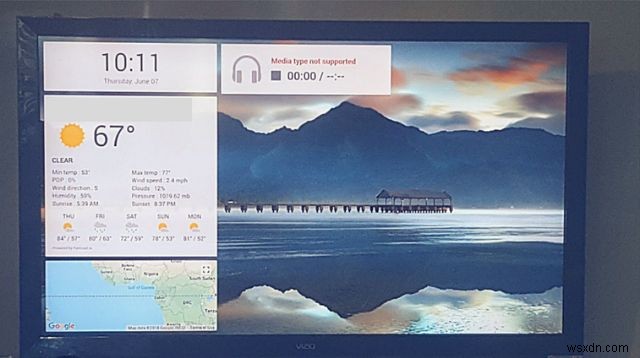
このダッシュボードに必要なものを追加して、ニーズに合わせた情報センターを作成します。それを改善するために追加できる他のウィジェットは何ですか?
-
スマートフォンをテレビのリモコンとして使用する方法
これまでスマートフォンを使って電話をかけたり、ソーシャル メディアで友達とつながったり、ゲームをしたり、映画を見たりしていたかもしれません。スマートフォンをテレビのリモコンに変えるなど、スマートフォンでできるクールなことがたくさんあると言ったらどうしますか?はい、スマートフォンをテレビのリモコンに設定できます。かっこよくないですか?これで、テレビでお気に入りの番組を見るためにリモコンを探す必要がなくなりました。従来のテレビのリモコンが破損または紛失した場合、最も親しみやすいデバイスがあなたを救ってくれます。スマートフォンでテレビを簡単に操作できます。 スマートフォンをテレビのリモコンとして
-
PC で Telegram を使用する方法
Telegram は、プライベート メッセージングの世界で気密性の高いセキュリティを備えた数少ないアプリの 1 つとして有名になりました。電話番号ではなく、新しい人とつながるためのユーザー名に依存しているため、自分の人生をプライベートに保ちたい人に人気の選択肢になっています.すべてが安全なプライベート通信で終わるわけではありませんが、ユーザーが物事を目立たなくするのに役立ちます. ユーザーベースが着実に増加しているため、一部のユーザーがデスクトップからテレグラムにアクセスしたいと考えていることは驚くことではありません.ありがたいことに、すべての一般的なメッセージング プラットフォームと同様に
